手机wps单倍行距设置方法非常简单,只需要在打开文档的时候点击工具栏上的行距按钮,选择单倍行距即可,通过设置单倍行距可以让文档更加整洁、易读,提高阅读体验。不过在编辑文档时也要根据实际情况选择适当的行距,以确保文档内容的清晰度和美观度。通过手机wps的单倍行距设置功能,轻松实现文档排版的个性化需求。
手机wps单倍行距设置方法
具体方法:
1.点击编辑
手机wps中打开文档之后,点击左上角“编辑”。
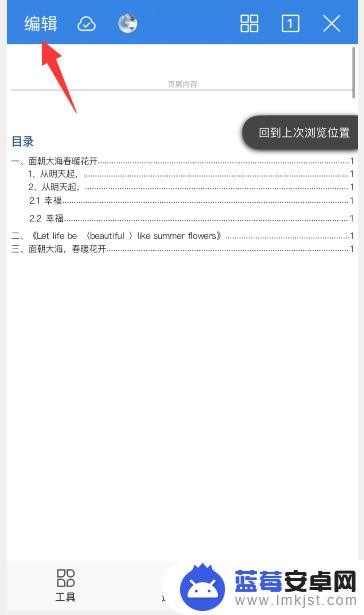
2.点击选择
点击需要设置行距的内容之后,点击“选择”。
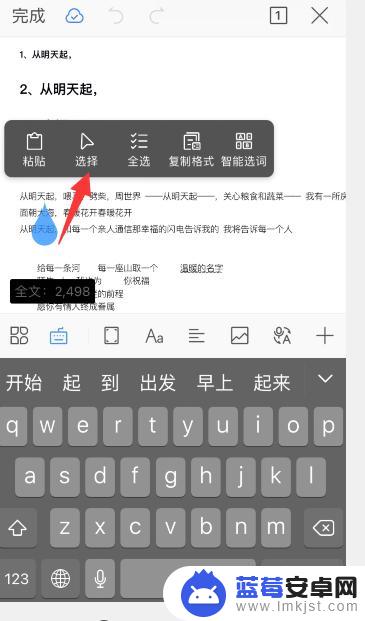
3.选择内容
左右移动内容左右出现的图标,选择需要设置行距的内容。
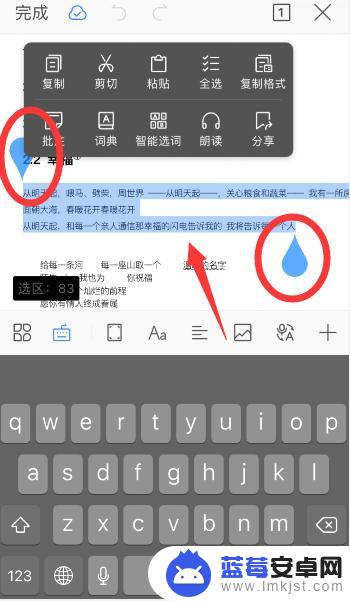
4.点击工具图标
点击左下角工具图标。
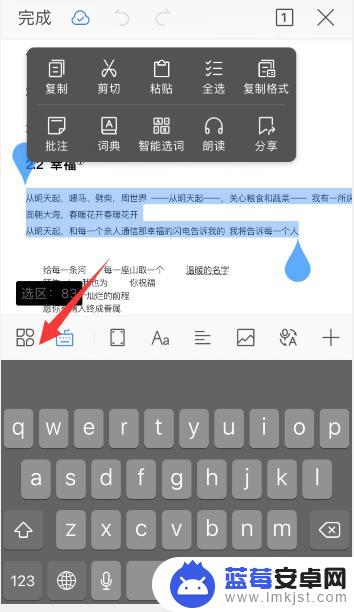
5.点击多倍行距
点击出现选项中的“多倍行距”。
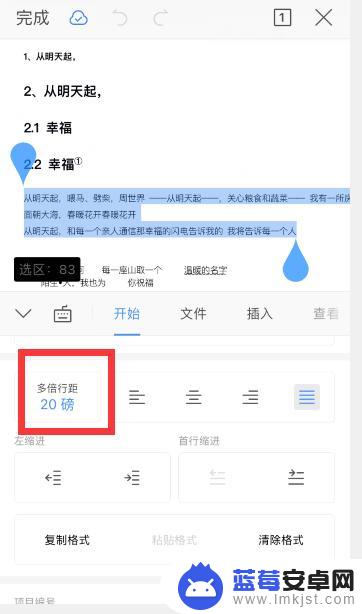
6.设置1倍行距
点击一下多倍行距之后,在底部行距下方的选项中。选择“1”即可设置为单倍行距。
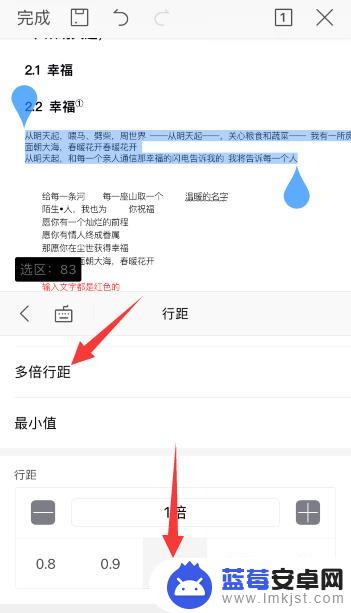
以上就是关于手机wps单倍行距如何设置的全部内容,如果有遇到相同情况的用户,可以按照小编提供的方法来解决。












